OPEL INSIGNIA 2014.5 Інструкція з експлуатації інформаційно-розважальної системи (in Ukrainian)
Manufacturer: OPEL, Model Year: 2014.5, Model line: INSIGNIA, Model: OPEL INSIGNIA 2014.5Pages: 173, PDF Size: 2.69 MB
Page 31 of 173
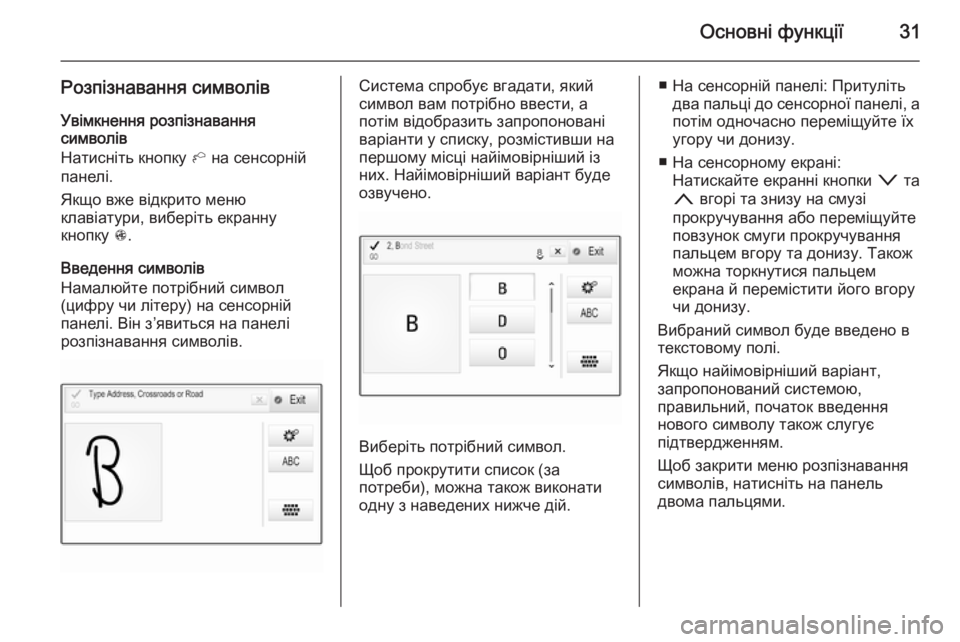
Основні функції31
Розпізнавання символівУвімкнення розпізнавання
символів
Натисніть кнопку h на сенсорній
панелі.
Якщо вже відкрито меню
клавіатури, виберіть екранну
кнопку s.
Введення символів
Намалюйте потрібний символ
(цифру чи літеру) на сенсорній панелі. Він з’явиться на панелі
розпізнавання символів.Система спробує вгадати, який
символ вам потрібно ввести, а
потім відобразить запропоновані
варіанти у списку, розмістивши на
першому місці найімовірніший із
них. Найімовірніший варіант буде
озвучено.
Виберіть потрібний символ.
Щоб прокрутити список (за
потреби), можна також виконати
одну з наведених нижче дій.
■ На сенсорній панелі: Притуліть два пальці до сенсорної панелі, а
потім одночасно переміщуйте їх
угору чи донизу.
■ На сенсорному екрані: Натискайте екранні кнопки o та
n вгорі та знизу на смузі
прокручування або переміщуйте
повзунок смуги прокручування
пальцем вгору та донизу. Також
можна торкнутися пальцем
екрана й перемістити його вгору
чи донизу.
Вибраний символ буде введено в
текстовому полі.
Якщо найімовірніший варіант,
запропонований системою,
правильний, початок введення
нового символу також слугує
підтвердженням.
Щоб закрити меню розпізнавання
символів, натисніть на панель
двома пальцями.
Page 32 of 173
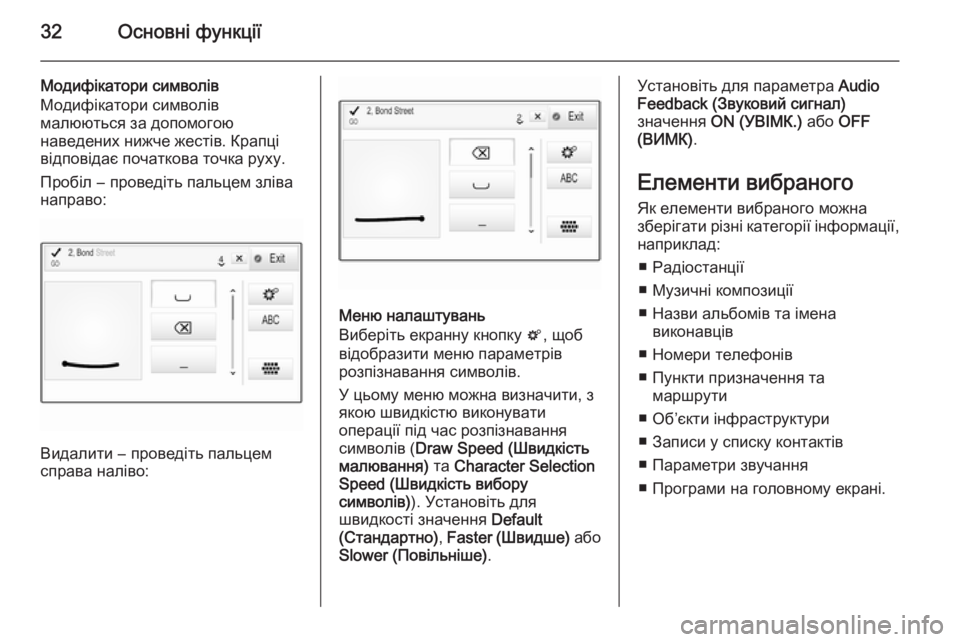
32Основні функції
Модифікатори символів
Модифікатори символів
малюються за допомогою
наведених нижче жестів. Крапці
відповідає початкова точка руху.
Пробіл ― проведіть пальцем зліва
направо:
Видалити ― проведіть пальцем
справа наліво:
Меню налаштувань
Виберіть екранну кнопку t, щоб
відобразити меню параметрів
розпізнавання символів.
У цьому меню можна визначити, з
якою швидкістю виконувати
операції під час розпізнавання
символів ( Draw Speed (Швидкість
малювання) та Character Selection
Speed (Швидкість вибору
символів) ). Установіть для
швидкості значення Default
(Стандартно) , Faster ( Швидше) або
Slower (Повільніше) .
Установіть для параметра Audio
Feedback (Звуковий сигнал) значення ON (УВІМК.) або OFF
(ВИМК) .
Елементи вибраного
Як елементи вибраного можна
зберігати різні категорії інформації, наприклад:
■ Радіостанції
■ Музичні композиції
■ Назви альбомів та імена виконавців
■ Номери телефонів
■ Пункти призначення та маршрути
■ Об’єкти інфраструктури
■ Записи у списку контактів
■ Параметри звучання
■ Програми на головному екрані.
Page 33 of 173
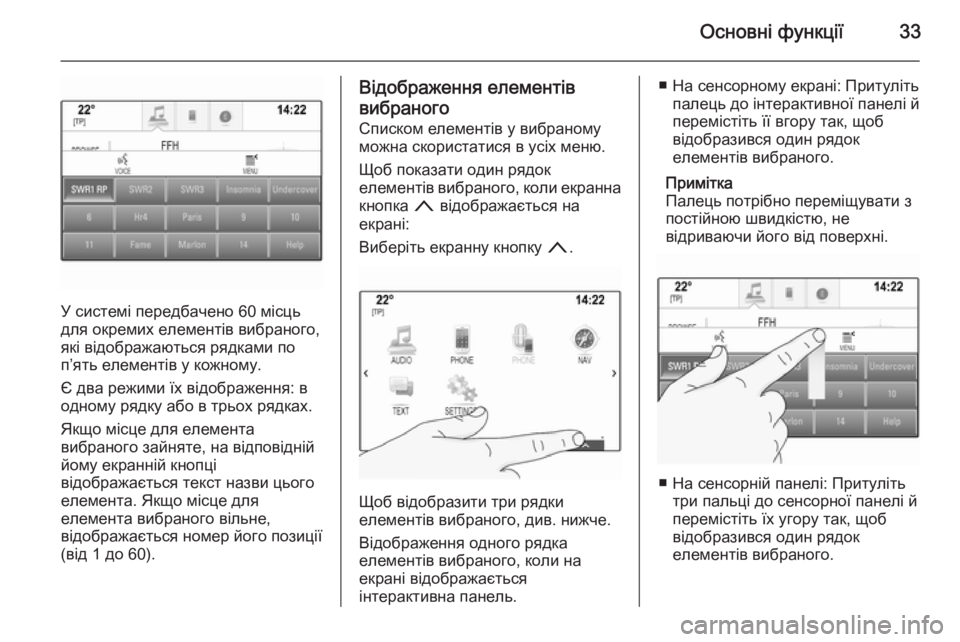
Основні функції33
У системі передбачено 60 місць
для окремих елементів вибраного,
які відображаються рядками по
п’ять елементів у кожному.
Є два режими їх відображення: в
одному рядку або в трьох рядках.
Якщо місце для елемента
вибраного зайняте, на відповідній
йому екранній кнопці
відображається текст назви цього
елемента. Якщо місце для
елемента вибраного вільне,
відображається номер його позиції
(від 1 до 60).
Відображення елементів
вибраного
Списком елементів у вибраному
можна скористатися в усіх меню.
Щоб показати один рядок
елементів вибраного, коли екранна кнопка n відображається на
екрані:
Виберіть екранну кнопку n.
Щоб відобразити три рядки
елементів вибраного, див. нижче.
Відображення одного рядка
елементів вибраного, коли на
екрані відображається
інтерактивна панель.
■ На сенсорному екрані: Притуліть палець до інтерактивної панелі й
перемістіть її вгору так, щоб
відобразився один рядок
елементів вибраного.
Примітка
Палець потрібно переміщувати з
постійною швидкістю, не
відриваючи його від поверхні.
■ На сенсорній панелі: Притуліть три пальці до сенсорної панелі й
перемістіть їх угору так, щоб
відобразився один рядок
елементів вибраного.
Page 34 of 173
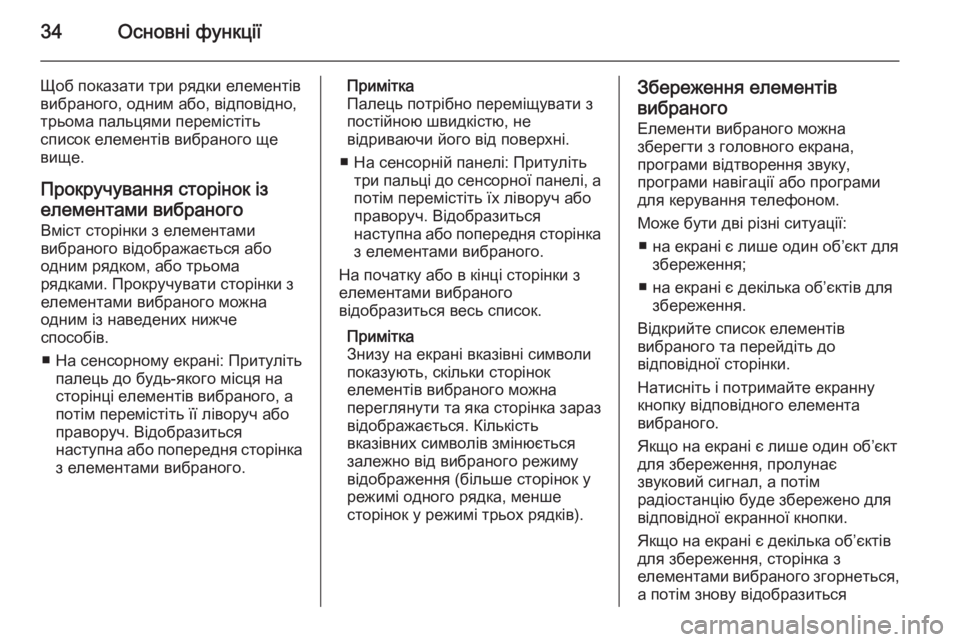
34Основні функції
Щоб показати три рядки елементів
вибраного, одним або, відповідно,
трьома пальцями перемістіть
список елементів вибраного ще
вище.
Прокручування сторінок із
елементами вибраного
Вміст сторінки з елементами
вибраного відображається або
одним рядком, або трьома
рядками. Прокручувати сторінки з
елементами вибраного можна
одним із наведених нижче
способів.
■ На сенсорному екрані: Притуліть палець до будь-якого місця на
сторінці елементів вибраного, а
потім перемістіть її ліворуч або праворуч. Відобразиться
наступна або попередня сторінка з елементами вибраного.Примітка
Палець потрібно переміщувати з
постійною швидкістю, не
відриваючи його від поверхні.
■ На сенсорній панелі: Притуліть три пальці до сенсорної панелі, апотім перемістіть їх ліворуч або
праворуч. Відобразиться
наступна або попередня сторінка
з елементами вибраного.
На початку або в кінці сторінки з
елементами вибраного
відобразиться весь список.
Примітка
Знизу на екрані вказівні символи
показують, скільки сторінок
елементів вибраного можна
переглянути та яка сторінка зараз
відображається. Кількість
вказівних символів змінюється
залежно від вибраного режиму
відображення (більше сторінок у
режимі одного рядка, менше
сторінок у режимі трьох рядків).Збереження елементів
вибраного
Елементи вибраного можна
зберегти з головного екрана,
програми відтворення звуку,
програми навігації або програми
для керування телефоном.
Може бути дві різні ситуації: ■ на екрані є лише один об’єкт для збереження;
■ на екрані є декілька об’єктів для збереження.
Відкрийте список елементів
вибраного та перейдіть до
відповідної сторінки.
Натисніть і потримайте екранну
кнопку відповідного елемента
вибраного.
Якщо на екрані є лише один об’єкт
для збереження, пролунає
звуковий сигнал, а потім
радіостанцію буде збережено для
відповідної екранної кнопки.
Якщо на екрані є декілька об’єктів
для збереження, сторінка з
елементами вибраного згорнеться,
а потім знову відобразиться
Page 35 of 173
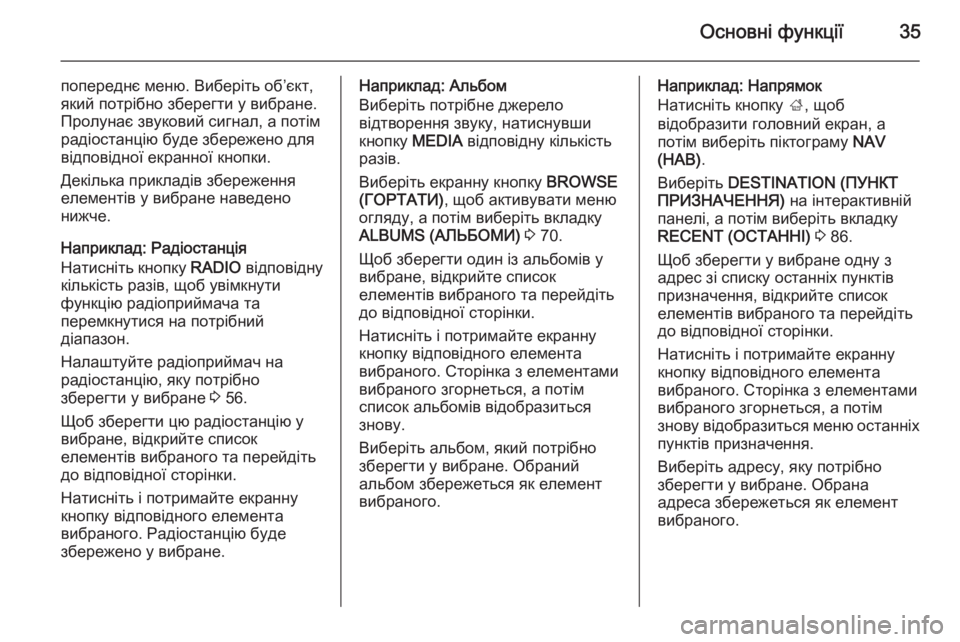
Основні функції35
попереднє меню. Виберіть об’єкт,
який потрібно зберегти у вибране.
Пролунає звуковий сигнал, а потім радіостанцію буде збережено для
відповідної екранної кнопки.
Декілька прикладів збереження
елементів у вибране наведено
нижче.
Наприклад: Радіостанція
Натисніть кнопку RADIO відповідну
кількість разів, щоб увімкнути
функцію радіоприймача та
перемкнутися на потрібний
діапазон.
Налаштуйте радіоприймач на
радіостанцію, яку потрібно
зберегти у вибране 3 56.
Щоб зберегти цю радіостанцію у
вибране, відкрийте список
елементів вибраного та перейдіть
до відповідної сторінки.
Натисніть і потримайте екранну кнопку відповідного елемента
вибраного. Радіостанцію буде
збережено у вибране.Наприклад: Альбом
Виберіть потрібне джерело
відтворення звуку, натиснувши
кнопку MEDIA відповідну кількість
разів.
Виберіть екранну кнопку BROWSE
(ГОРТАТИ) , щоб активувати меню
огляду, а потім виберіть вкладку
ALBUMS (АЛЬБОМИ) 3 70.
Щоб зберегти один із альбомів у
вибране, відкрийте список
елементів вибраного та перейдіть
до відповідної сторінки.
Натисніть і потримайте екранну
кнопку відповідного елемента
вибраного. Сторінка з елементами
вибраного згорнеться, а потім
список альбомів відобразиться
знову.
Виберіть альбом, який потрібно
зберегти у вибране. Обраний
альбом збережеться як елемент
вибраного.Наприклад: Напрямок
Натисніть кнопку ;, щоб
відобразити головний екран, а
потім виберіть піктограму NAV
(НАВ) .
Виберіть DESTINATION (ПУНКТ
ПРИЗНАЧЕННЯ) на інтерактивній
панелі, а потім виберіть вкладку
RECENT (ОСТАННІ) 3 86.
Щоб зберегти у вибране одну з
адрес зі списку останніх пунктів
призначення, відкрийте список
елементів вибраного та перейдіть
до відповідної сторінки.
Натисніть і потримайте екранну
кнопку відповідного елемента
вибраного. Сторінка з елементами
вибраного згорнеться, а потім
знову відобразиться меню останніх
пунктів призначення.
Виберіть адресу, яку потрібно
зберегти у вибране. Обрана
адреса збережеться як елемент
вибраного.
Page 36 of 173
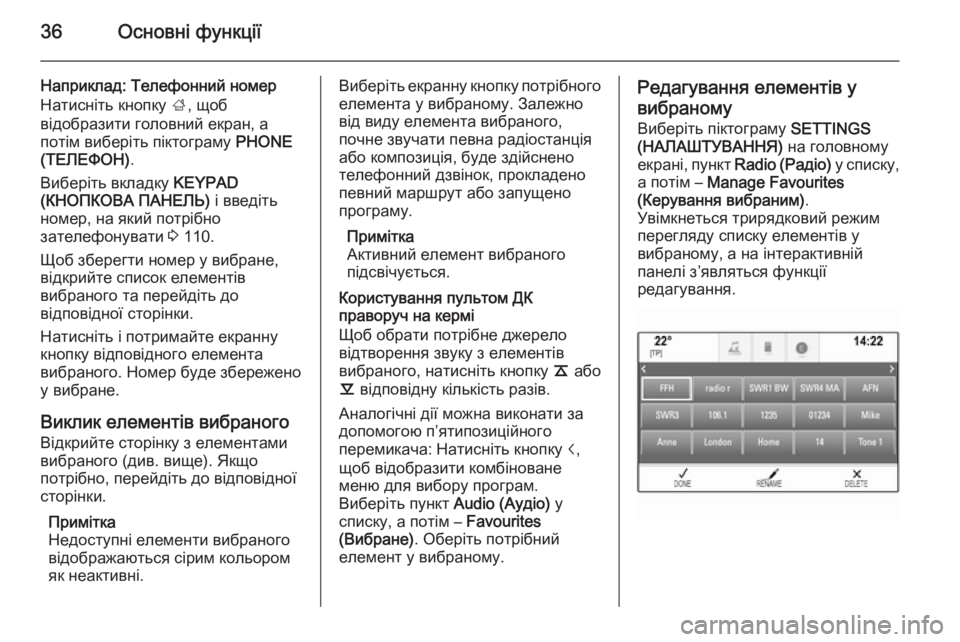
36Основні функції
Наприклад: Телефонний номер
Натисніть кнопку ;, щоб
відобразити головний екран, а потім виберіть піктограму PHONE
(ТЕЛЕФОН) .
Виберіть вкладку KEYPAD
(КНОПКОВА ПАНЕЛЬ) і введіть
номер, на який потрібно
зателефонувати 3 110.
Щоб зберегти номер у вибране, відкрийте список елементів
вибраного та перейдіть до
відповідної сторінки.
Натисніть і потримайте екранну кнопку відповідного елемента
вибраного. Номер буде збережено
у вибране.
Виклик елементів вибраного
Відкрийте сторінку з елементами
вибраного (див. вище). Якщо
потрібно, перейдіть до відповідної
сторінки.
Примітка
Недоступні елементи вибраного
відображаються сірим кольором
як неактивні.Виберіть екранну кнопку потрібного елемента у вибраному. Залежно
від виду елемента вибраного,
почне звучати певна радіостанція
або композиція, буде здійснено
телефонний дзвінок, прокладено
певний маршрут або запущено
програму.
Примітка
Активний елемент вибраного
підсвічується.
Користування пультом ДК
праворуч на кермі
Щоб обрати потрібне джерело
відтворення звуку з елементів
вибраного, натисніть кнопку k або
l відповідну кількість разів.
Аналогічні дії можна виконати за допомогою п’ятипозиційного
перемикача: Натисніть кнопку i,
щоб відобразити комбіноване
меню для вибору програм.
Виберіть пункт Audio (Аудіо) у
списку, а потім – Favourites
(Вибране) . Оберіть потрібний
елемент у вибраному.Редагування елементів у
вибраному Виберіть піктограму SETTINGS
(НАЛАШТУВАННЯ) на головному
екрані, пункт Radio (Радіо) у списку,
а потім – Manage Favourites
(Керування вибраним) .
Увімкнеться трирядковий режим
перегляду списку елементів у
вибраному, а на інтерактивній
панелі з’являться функції
редагування.
Page 37 of 173
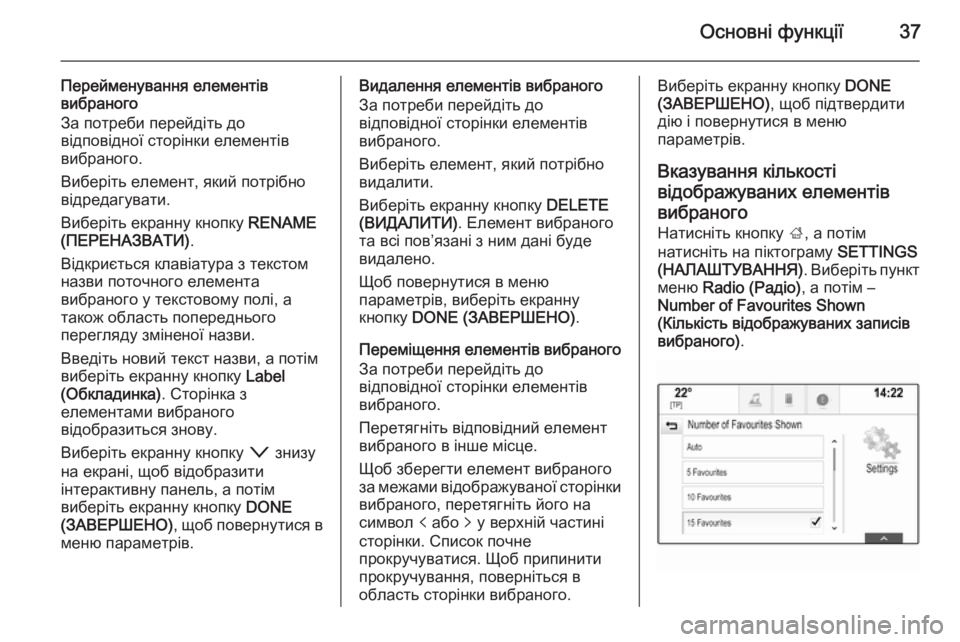
Основні функції37
Перейменування елементів
вибраного
За потреби перейдіть до
відповідної сторінки елементів
вибраного.
Виберіть елемент, який потрібно
відредагувати.
Виберіть екранну кнопку RENAME
(ПЕРЕНАЗВАТИ) .
Відкриється клавіатура з текстом назви поточного елемента
вибраного у текстовому полі, а також область попереднього
перегляду зміненої назви.
Введіть новий текст назви, а потім
виберіть екранну кнопку Label
(Обкладинка) . Сторінка з
елементами вибраного
відобразиться знову.
Виберіть екранну кнопку o знизу
на екрані, щоб відобразити
інтерактивну панель, а потім
виберіть екранну кнопку DONE
(ЗАВЕРШЕНО) , щоб повернутися в
меню параметрів.Видалення елементів вибраного
За потреби перейдіть до
відповідної сторінки елементів
вибраного.
Виберіть елемент, який потрібно
видалити.
Виберіть екранну кнопку DELETE
(ВИДАЛИТИ) . Елемент вибраного
та всі пов’язані з ним дані буде
видалено.
Щоб повернутися в меню
параметрів, виберіть екранну
кнопку DONE (ЗАВЕРШЕНО) .
Переміщення елементів вибраного За потреби перейдіть до
відповідної сторінки елементів
вибраного.
Перетягніть відповідний елемент
вибраного в інше місце.
Щоб зберегти елемент вибраного
за межами відображуваної сторінки
вибраного, перетягніть його на
символ p або q у верхній частині
сторінки. Список почне
прокручуватися. Щоб припинити
прокручування, поверніться в
область сторінки вибраного.Виберіть екранну кнопку DONE
(ЗАВЕРШЕНО) , щоб підтвердити
дію і повернутися в меню
параметрів.
Вказування кількості
відображуваних елементів
вибраного Натисніть кнопку ;, а потім
натисніть на піктограму SETTINGS
(НАЛАШТУВАННЯ) . Виберіть пункт
меню Radio (Радіо) , а потім –
Number of Favourites Shown
(Кількість відображуваних записів
вибраного) .
Page 38 of 173
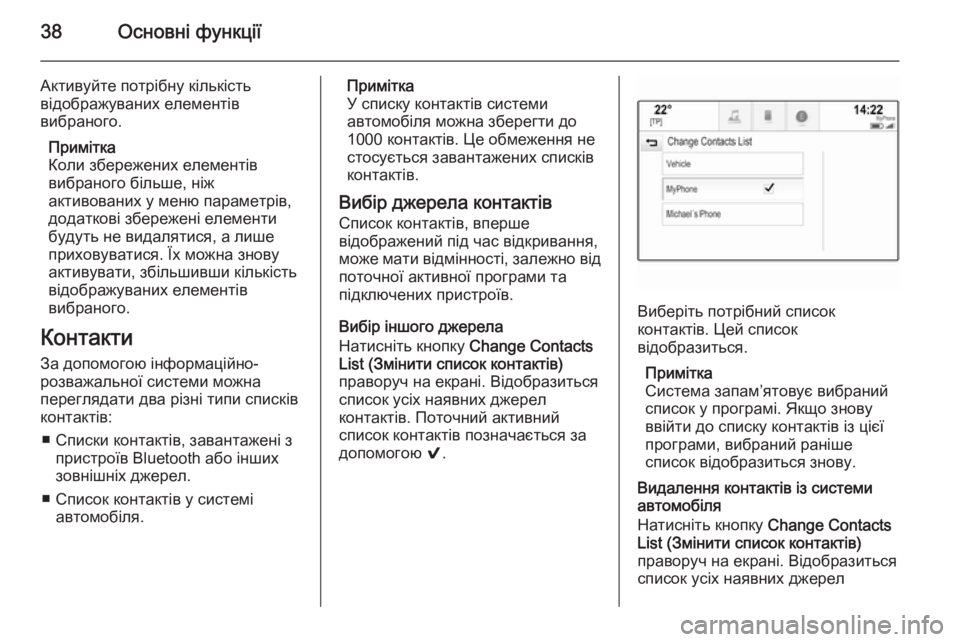
38Основні функції
Активуйте потрібну кількість
відображуваних елементів
вибраного.
Примітка
Коли збережених елементів
вибраного більше, ніж
активованих у меню параметрів,
додаткові збережені елементи
будуть не видалятися, а лише
приховуватися. Їх можна знову
активувати, збільшивши кількість
відображуваних елементів
вибраного.
Контакти
За допомогою інформаційно-
розважальної системи можна
переглядати два різні типи списків
контактів:
■ Списки контактів, завантажені з пристроїв Bluetooth або іншихзовнішніх джерел.
■ Список контактів у системі автомобіля.Примітка
У списку контактів системи
автомобіля можна зберегти до 1000 контактів. Це обмеження не
стосується завантажених списків
контактів.
Вибір джерела контактів
Список контактів, вперше
відображений під час відкривання,
може мати відмінності, залежно від поточної активної програми та
підключених пристроїв.
Вибір іншого джерела
Натисніть кнопку Change Contacts
List (Змінити список контактів) праворуч на екрані. Відобразиться
список усіх наявних джерел
контактів. Поточний активний
список контактів позначається за
допомогою 9.
Виберіть потрібний список
контактів. Цей список
відобразиться.
Примітка
Система запам’ятовує вибраний
список у програмі. Якщо знову
ввійти до списку контактів із цієї
програми, вибраний раніше
список відобразиться знову.
Видалення контактів із системи
автомобіля
Натисніть кнопку Change Contacts
List (Змінити список контактів)
праворуч на екрані. Відобразиться
список усіх наявних джерел
Page 39 of 173

Основні функції39
контактів. Поточний активнийсписок контактів позначається за
допомогою 9.
Виберіть екранну кнопку ─ поруч із
пунктом Vehicle (Автомобіль) .
Відобразиться повідомлення для
підтвердження.
Щоб видалити список, підтвердьте це повідомлення.
Сортування списків контактів Стандартно списки сортуються в
алфавітному порядку за іменем
абонента. Якщо ім’я абонента не
вказано, замість нього
використовується прізвище. Якщо
ні ім’я, ні прізвище не вказані, як критерій сортування
використовується один із перших
введених символів.
Якщо ім’я та прізвище зберегти у двох різних полях, порядок
сортування може змінитися.
Щоб змінити порядок сортування,
виберіть екранну кнопку Sort
(Відсортувати) .Виберіть потрібний порядок
сортування. Список буде
пересортовано у відповідному
порядку.
Користування списком
контактів Щоб відобразити список контактів,
виберіть вкладку CONTACTS
(КОНТАКТИ) у відповідній
програмі.
Навігаційна програма:
Програма керування телефоном:
Щоб відобразити вікно перегляду
інформації про контакт, виберіть
один із записів у активному списку
контактів.
Вікно перегляду інформації про
контакт може містити такі дані:
■ Ім’я та прізвище абонента
■ Декілька телефонних номерів
■ Декілька адрес електронної пошти
■ Декілька адрес (домашня та адреса місця роботи)
■ У списку контактів системи автомобіля: пункт категорії
Page 40 of 173
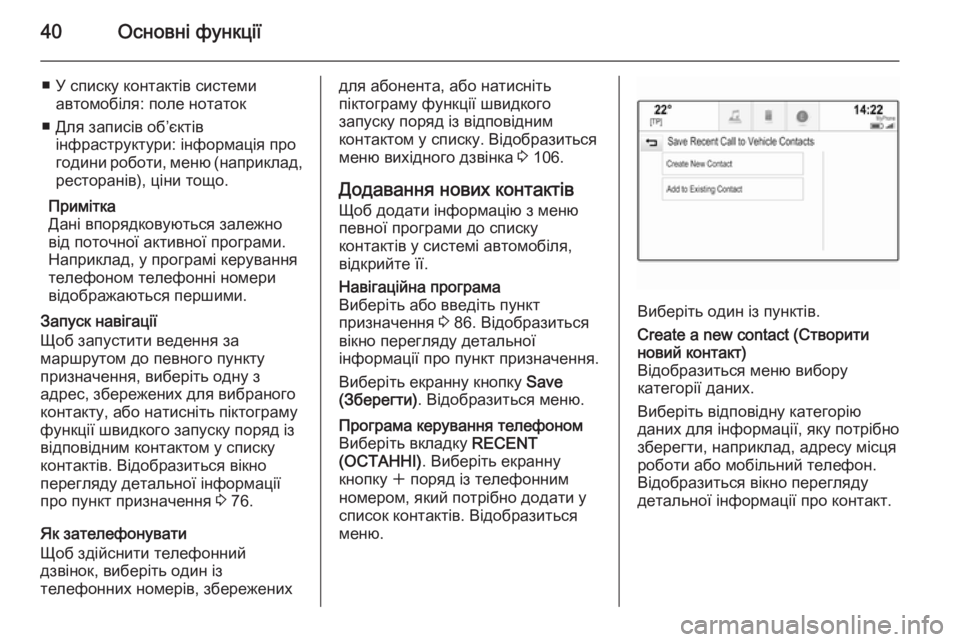
40Основні функції
■ У списку контактів системиавтомобіля: поле нотаток
■ Для записів об’єктів інфраструктури: інформація про
години роботи, меню (наприклад,
ресторанів), ціни тощо.
Примітка
Дані впорядковуються залежно від поточної активної програми.
Наприклад, у програмі керування
телефоном телефонні номери
відображаються першими.
Запуск навігації
Щоб запустити ведення за
маршрутом до певного пункту
призначення, виберіть одну з
адрес, збережених для вибраного контакту, або натисніть піктограму
функції швидкого запуску поряд із
відповідним контактом у списку
контактів. Відобразиться вікно
перегляду детальної інформації
про пункт призначення 3 76.
Як зателефонувати
Щоб здійснити телефонний
дзвінок, виберіть один із
телефонних номерів, збереженихдля абонента, або натисніть
піктограму функції швидкого
запуску поряд із відповідним
контактом у списку. Відобразиться
меню вихідного дзвінка 3 106.
Додавання нових контактів Щоб додати інформацію з меню
певної програми до списку
контактів у системі автомобіля,
відкрийте її.Навігаційна програма
Виберіть або введіть пункт
призначення 3 86. Відобразиться
вікно перегляду детальної
інформації про пункт призначення.
Виберіть екранну кнопку Save
(Зберегти) . Відобразиться меню.Програма керування телефоном
Виберіть вкладку RECENT
(ОСТАННІ) . Виберіть екранну
кнопку w поряд із телефонним
номером, який потрібно додати у
список контактів. Відобразиться меню.
Виберіть один із пунктів.
Create a new contact (Створити
новий контакт)
Відобразиться меню вибору
категорії даних.
Виберіть відповідну категорію
даних для інформації, яку потрібно
зберегти, наприклад, адресу місця
роботи або мобільний телефон.
Відобразиться вікно перегляду
детальної інформації про контакт.